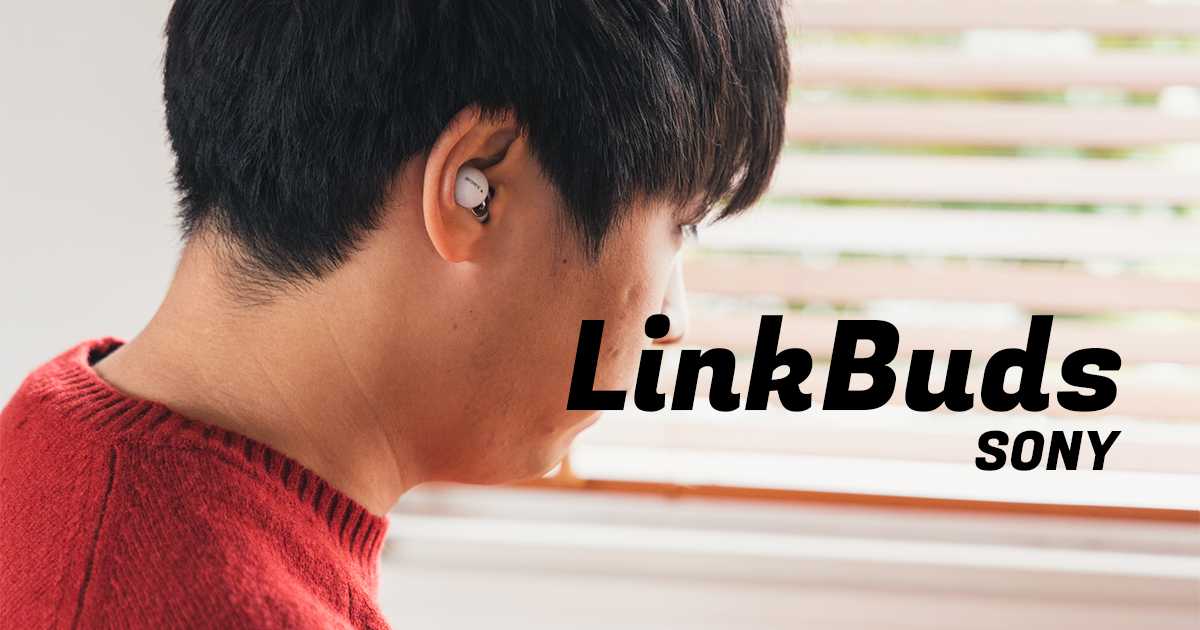この世からインターネットが無くなったら、ちょっと大袈裟かもしれないけれど生きていけない…
ブログをやったり動画を作ったり、Twitterで色んな方と交流すると、ネットは必要だなぁと思います。
こうしてブログを書いて投稿するにも、ネット回線(もしくは携帯回線)が必要なんですよね。
動画を投稿したり、ZOOMでビデオ通話をするとなると、回線の速度も必要です。
僕は家で作業することも結構多いんですが、最近まで自宅のネット速度と電波の弱さに悩んでいました…
使っていたWi-Fiの機械(ルーター)は、5年くらい前に買ったものなので、結構良いやつなんですよね。
スマブラをやりたかったので、ちゃんと回線の速度が出るように調べて買いました。
なのでルーターに有線LANを繋ぐと、ちゃんとした速度が出ていたんです。
問題は、無線LANです。
僕の部屋は2階。ルーターが置いてある部屋からほぼ対角線上の反対側にある部屋なので、無線LANの電波がかなり弱くなってしまうんですよね。
これまではながーい有線LANケーブルを部屋まで引っ張って、ゲームなりMacカタカタなりやっていました。それでもiPhoneなどを無線LANに繋ごうとすると、繋がったり切れたりして不安定でした。
その有線LANケーブルも模様替えをしている時に断線させてしまって、いよいよなんとかしないと…となったわけです!
また有線LANを引っ張っても良かったんですが、無線LANを使いたい場合も多かったので、せっかくなら「新しいシステム」にしてみようと思いました。
メッシュWi-Fiのルーター「Deco X50」
僕が買ったのは、TP-Linkというメーカーの「Deco X50」というWi-Fiルーターです。

色んなブログとか動画で見かけるようになったので気になっていて、買ってみたらかなり良かったです!
これは「メッシュWi-Fi」というシステムが使えるWi-Fiルーターです。
同じシステムが使える機種を家の中に2つ以上置くと、機器同士で通信してネット環境を網目(メッシュ)のように張り巡らせてくれるのです。
同じような形の機種には、他にも「X20」や「X60」などがあります。
「X50」は「X60」よりも安いので下位モデルのような感じなんですが、これを選んだのは一番新しかったからです。
接続台数は「X60」と同じ150台。
性能が違いすぎることもないみたいなので、「X50」を選びました。
今回は2つセットのものを買いました。
ひとつは親機(コントローラーといいます)になって、もうひとつは子機(こちらはエージェントといいます)のようになる感じですね。
親機は回線終端装置やモデムがある部屋で一緒に置いています。

設定はアプリで
このルーター、設定などには専用のアプリを使います。
買ったらまず「TP-Link Deco」というアプリをiPhone(スマートフォンやタブレット)にダウンロード。
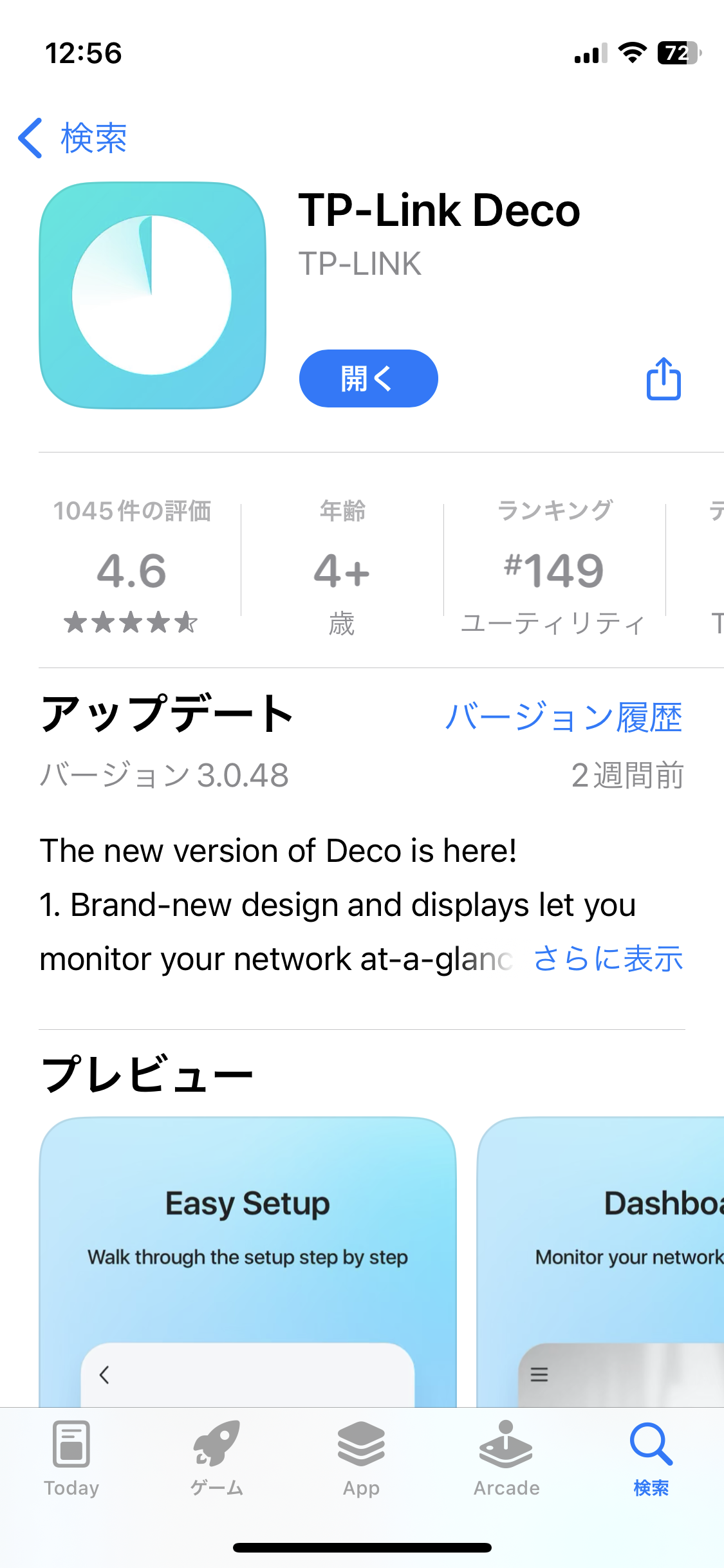
アプリの説明に従って、ところどころで電源を繋いだり、前面についているLEDの点灯を確認しながら進める感じです。
途中で契約している回線(うちはビビック)のユーザー情報を入力するんですが、そのIDなどが分からず苦戦…
最後まで進めるとエラーで設定画面まで戻されました。
なんとかユーザー情報が書いてある契約用紙を見つけたあと、そこに書いてあるIDやパスワードを試したらいけました。
そのユーザー情報を入力する部分以外はとてもスムーズ。アプリもかくついたりしなくて、触り心地が良いです!
2台目以降は電源を入れるだけで登録できる
1台目(親機)を登録してしまったら、2台目(子機)も接続。アプリで「追加」を押した後に電源を入れるだけでネットワークに追加できました。超簡単!
それぞれに部屋の名前も付けています。
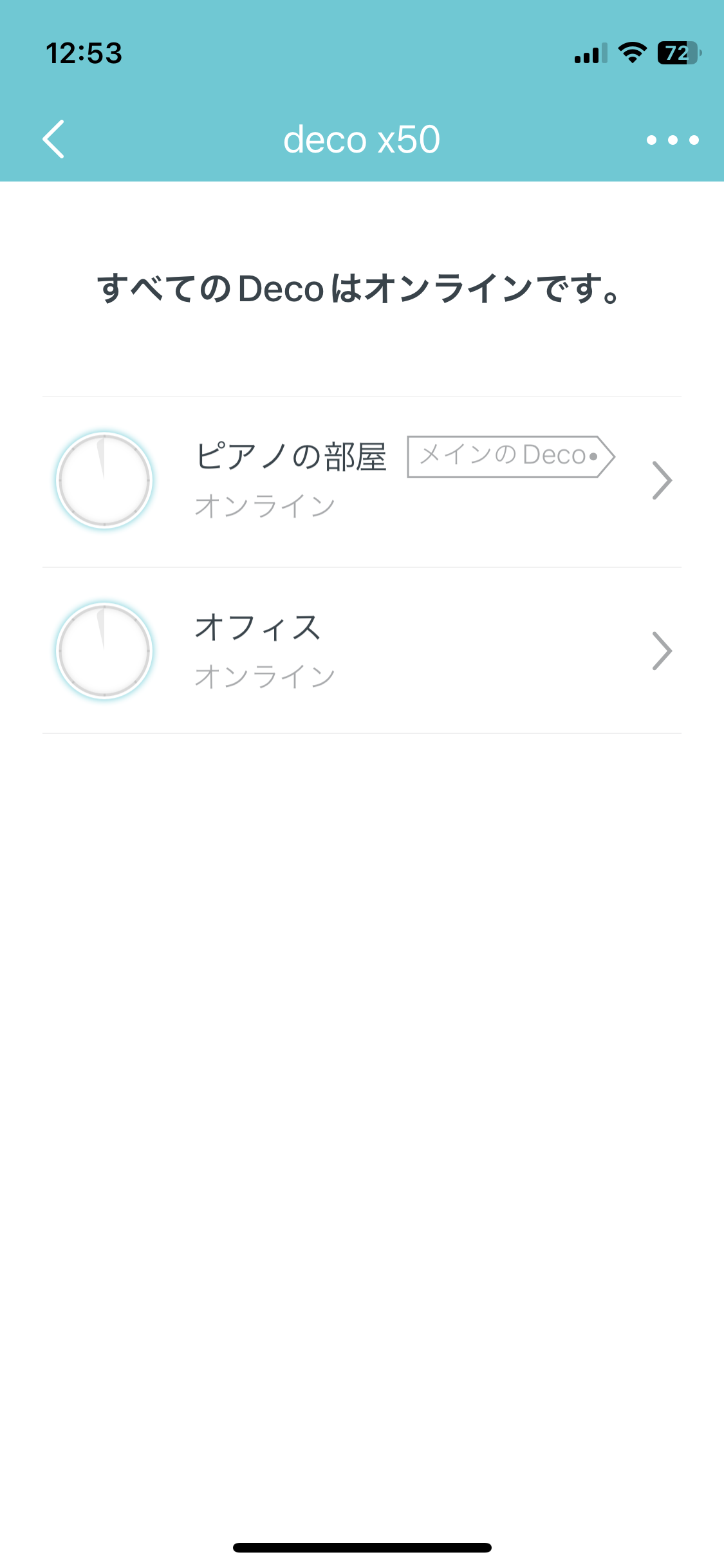
「メインのDeco」というのは親機のことで、ピアノがある部屋なので「ピアノの部屋」としました。
2台目は自室に置いています。名前は「オフィス」にしました(全然オフィスっぽくないけど)
この白くてまるっこい感じが可愛くて、見た目も気に入っています。
SNSでこの上にフェイクグリーンを載せて、プランターっぽく使っているかたも居ました。
そのままでも機械感がなくて良いんですよね〜。

ちなみに最初は1台だけ買うことも出来るんですが、後からどんどん追加することが出来ます。
アプリで「DECO」を選べばすぐに追加できます。同じシステムが入ってる型番違いの機種を繋げることも出来るみたいです!
何台まで繋げるのかな…
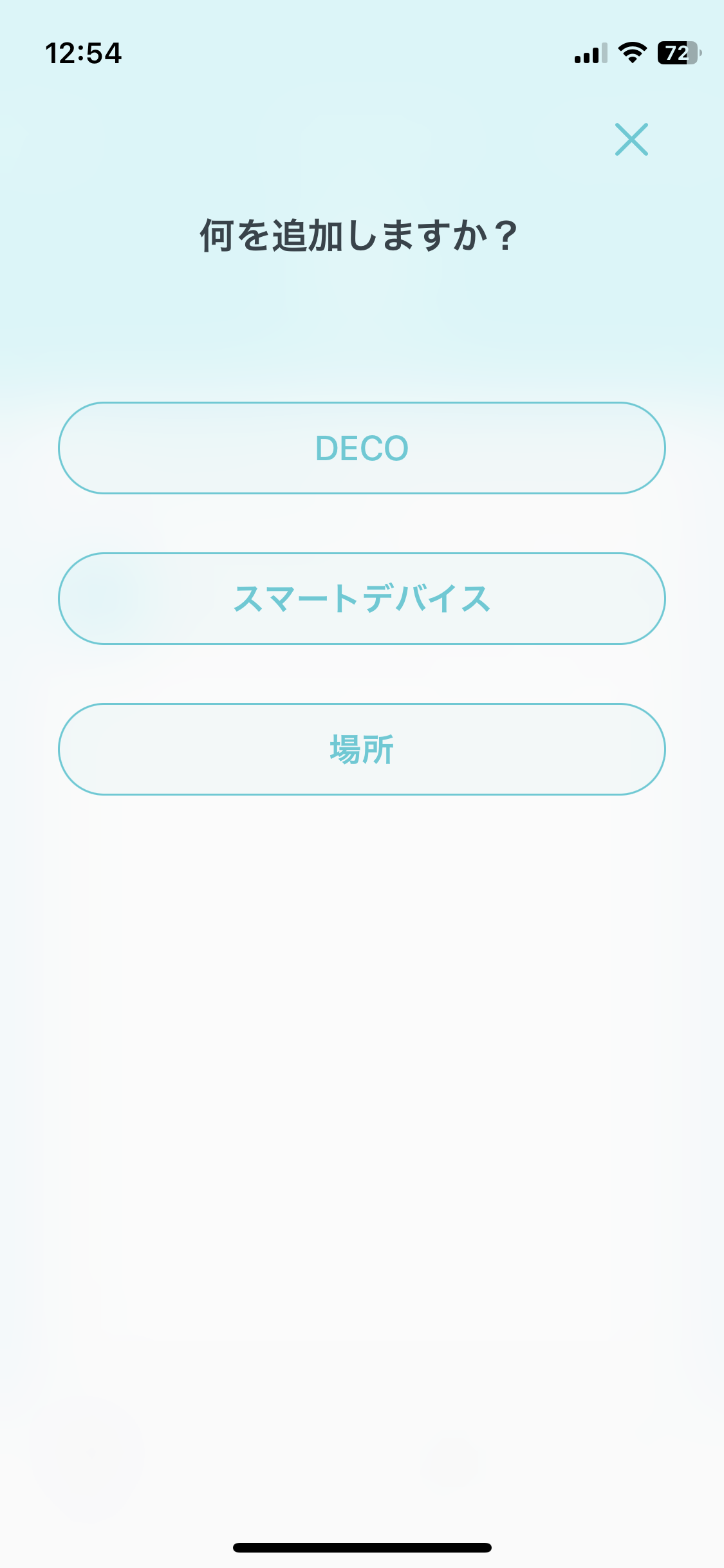
アプリのこの画面では、今接続されている機種が全部表示されるようになっています。
「ホームネットワーク」と書かれているところを開くと、接続中の機種がずらーっと並んでみれるようになる感じです。
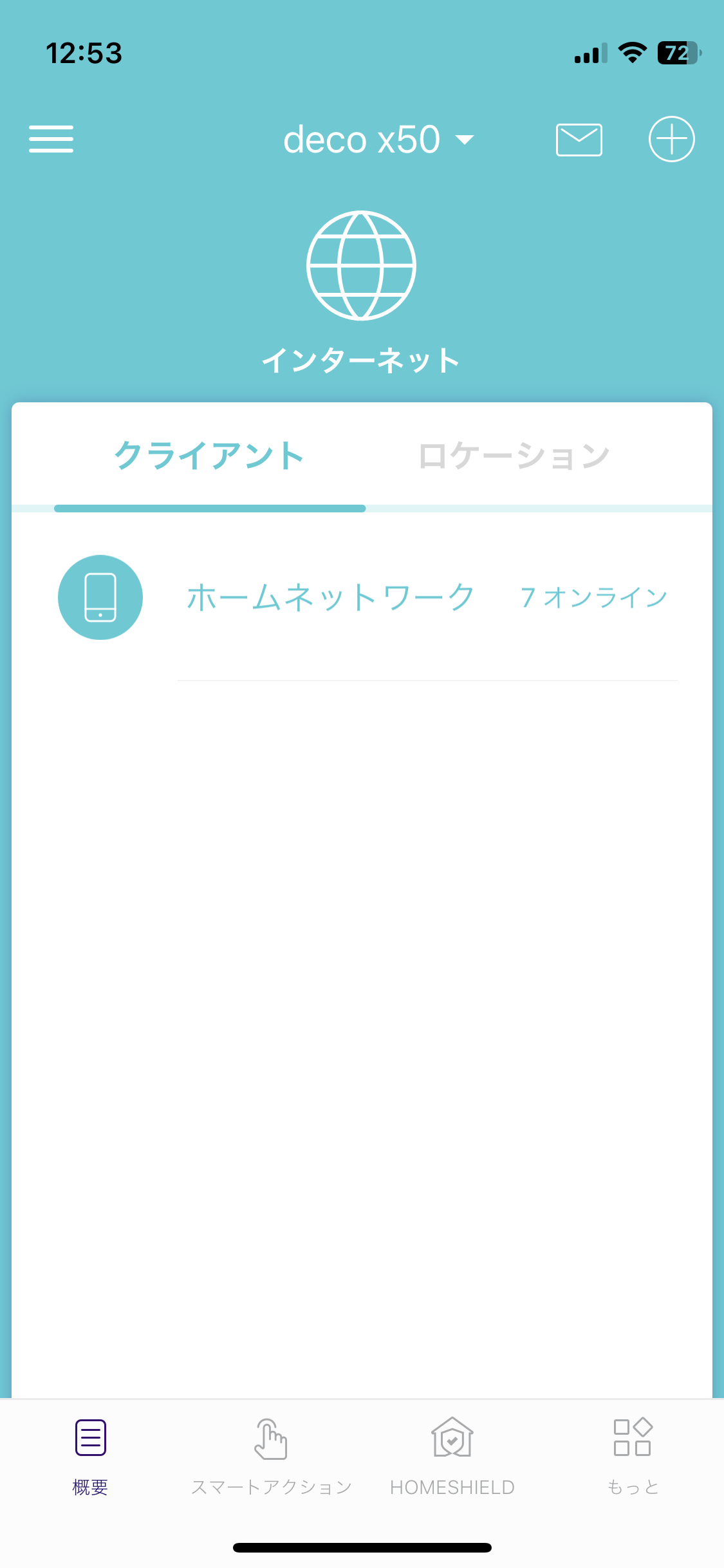
新しく接続された機種は「Unknown(アンノウン)」と表示されるんですが、それぞれに分かりやすく名前をつけられます。
この「Deco X50」くん。なんと最大150台までデバイスを繋げられるのが驚き!!
僕みたいな個人の家では持て余すほど余裕がありますが、例えば会社で何十人かで使うことも出来るようになっているんですね。
余裕こそパワー。
離れた部屋にも電波を構築
今まで自室では、iPhoneで無線LANの強さを測っても上り・下りは「10〜20Mbps」ほどしか出ませんでした。
しかもWi-Fiルーターがある部屋からとても遠かったので回線も弱く、繋がるかどうかはまさに「運」みたいな感じでした。
今iPhoneで測ってみると…
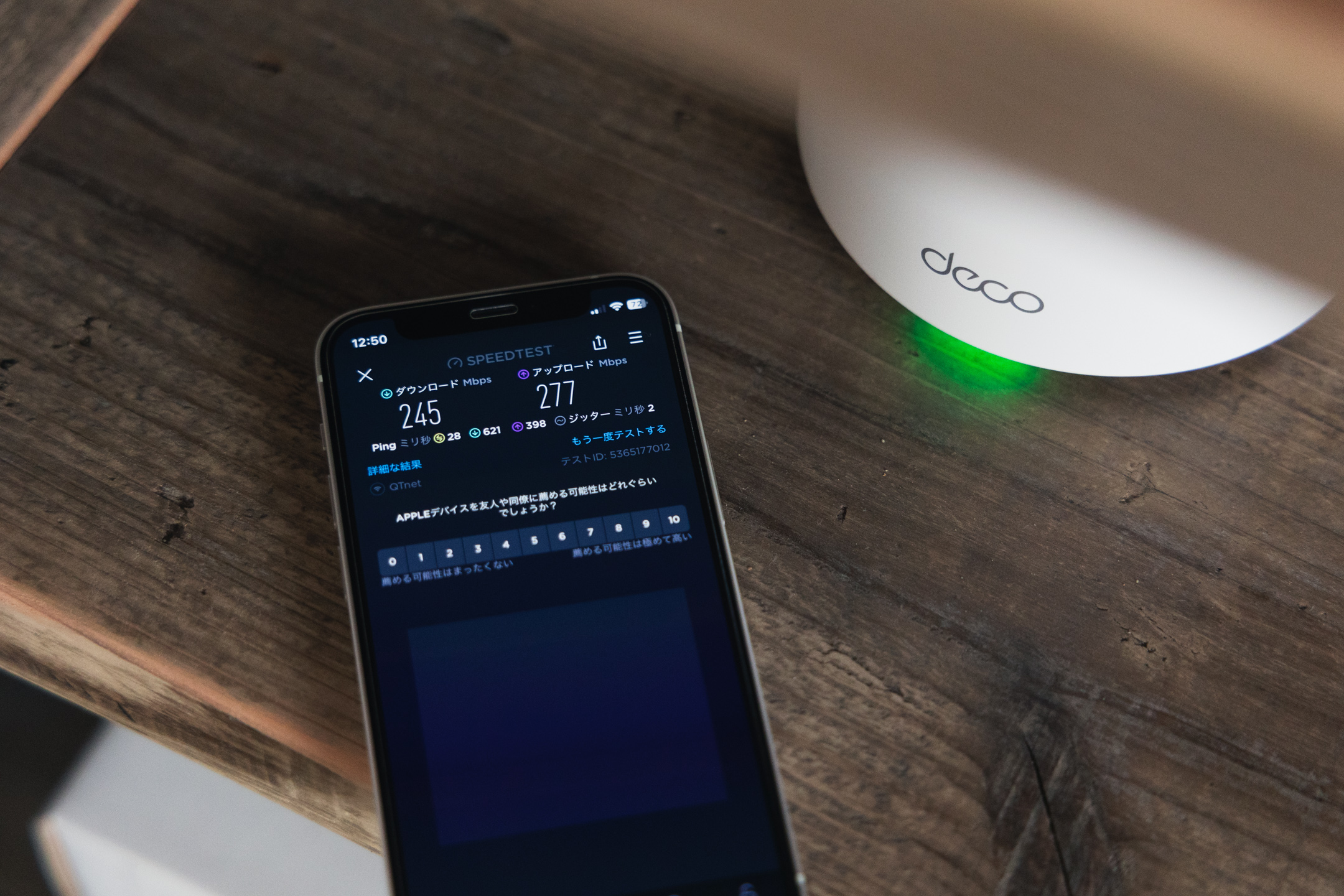
ダウンロード(下り)245Mbps、アップロード(上り)277Mbpsという結果に!!!
親機と子機が離れていても、電波強度はほとんど落ちることがありません。
回線強度も常に3本。
ブログなんかはもちろん、動画をアップロードしたり、ZOOMしたり、スマブラでVIPやったりしても安定して繋げられました。(無線LANだけど、友達ともスマブラできるようになったのは大きかったです)
「deco X50」本体には有線LANポートも3つ備わっているので、有線LAN接続も出来ます。
もうこれからは「さん付け」しなければ…
「Deco X50」さんはAIの力で、家の構造に合わせた電波を作ってくれるみたいです。
そして機種がいくつになっても、繋ぎ先はいつでも「Deco X50」ひとつ(接続先=SSIDがひとつ)。
部屋を移動して繋ぐ機種が変わっても、接続先は自動で調整されるので、自分で接続先を選び直す必要がありません。
部屋を移動したとしても、いつでも強力な電波で繋がっている…これが「メッシュWi-Fi」の凄さなのです!
「Deco X50」は、「Wi-Fi6E」ではなく「Wi-Fi6」までの対応になっているんですが、回線速度も十分速いですよね。
定期的に回線状況や安定性のレポートをしてくれたり、セキュリティに危ないところがないか「スキャン」することも出来ます。
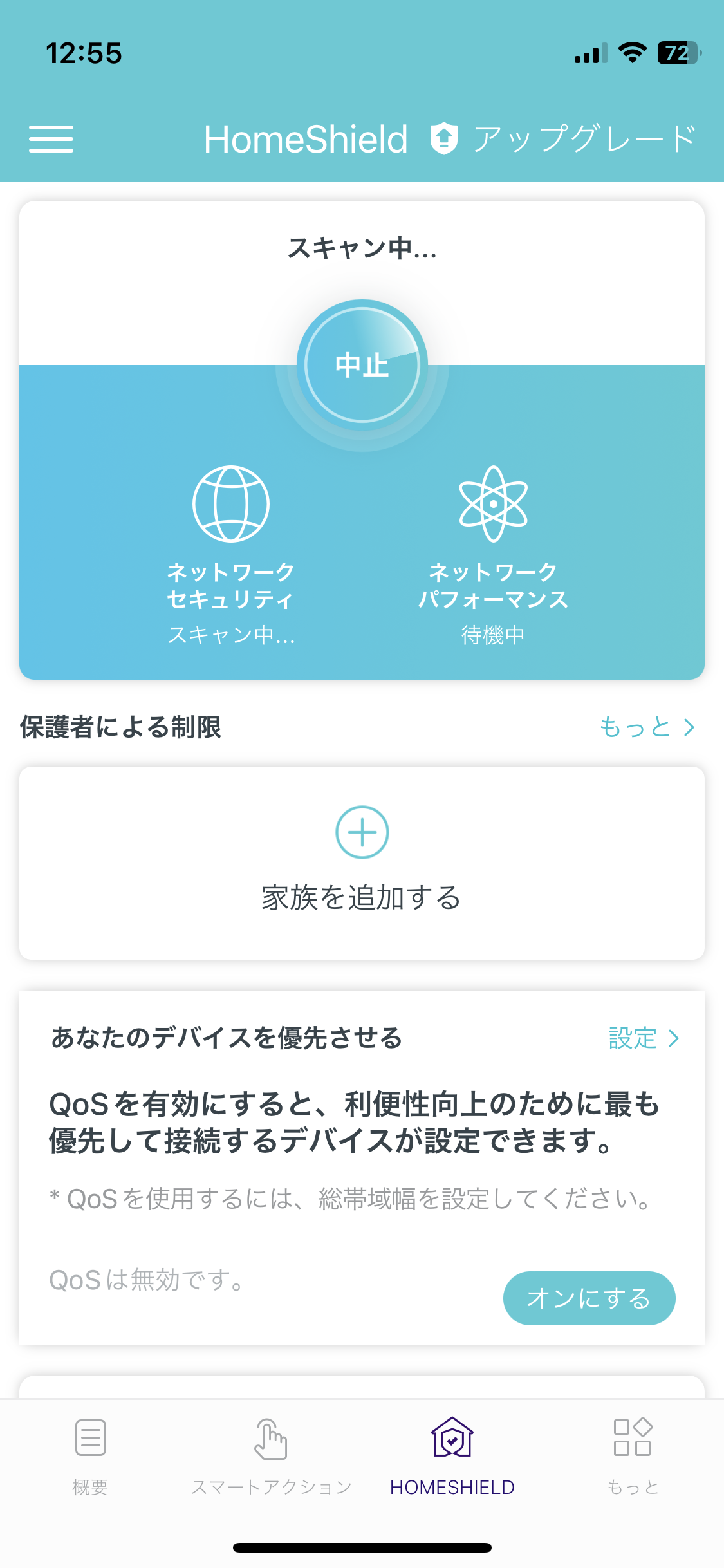
前面についているLEDは今ちゃんと動作しているかを表しています。
かなり明るいので、夜寝る時に部屋の電気を消すとかなり眩しいです。
これもアプリから、寝るときだけオフにすることも出来ます。
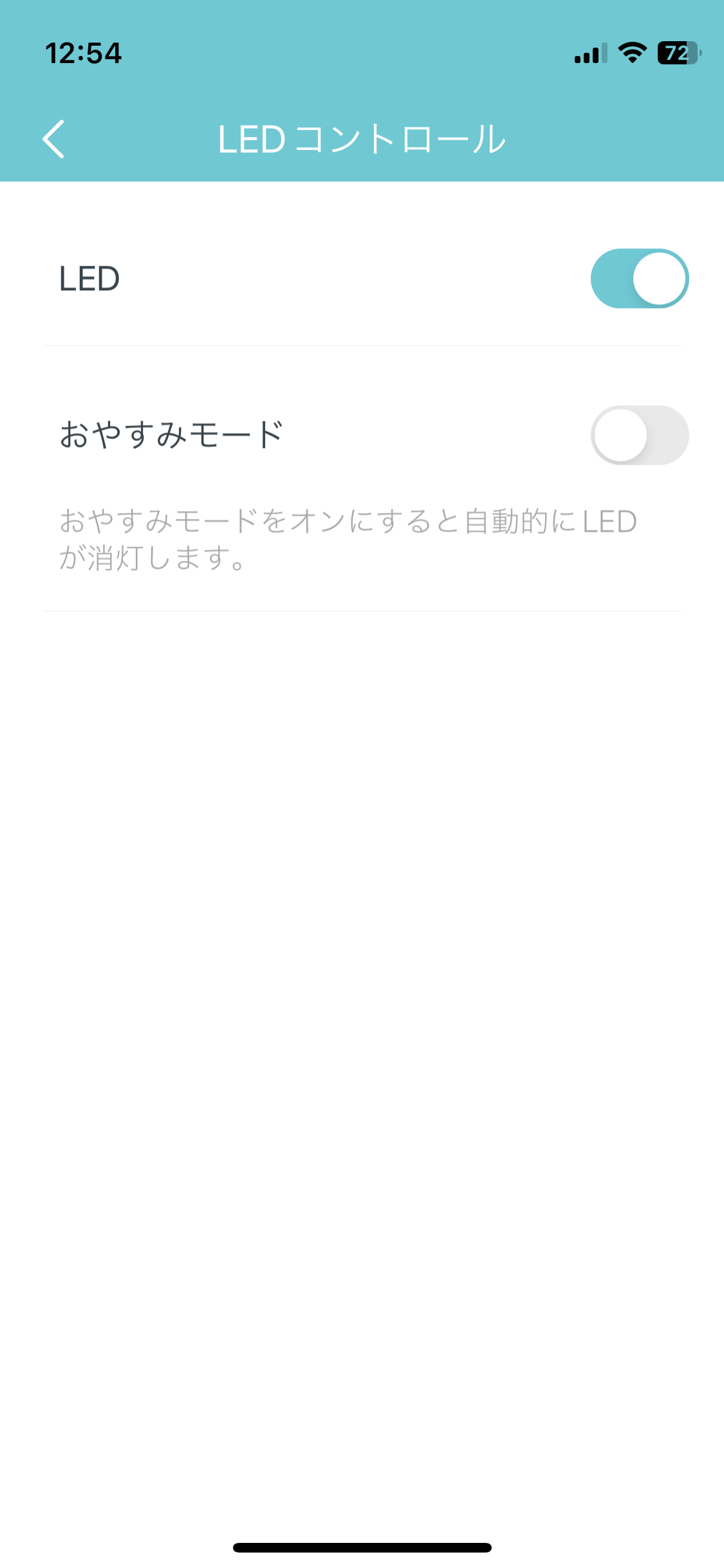
僕はそのままにしてます。
このアプリからの操作もスムーズで使いやすいんですよ。
ボタンを触ったら、すぐについてきて画面が切り替わる感じ。
クォリティが高いです。
うちでは今のところほぼ2台で十分なんですが、なぜか風呂場だけ電波がかなり弱いんですよね〜
風呂場があるのは、親機(1階)と子機(2階)のちょうど中間。それが関係しているのか、それとも家の構造なのかはまだ分かりません。
そのうち1階にもう1台増やしてバランスを取っても良さそう。
あとから必要に応じて機種を増やして、電波を強化できるところが凄いですよね。
最近よく名前を見るようになったWi-Fiルーターですが、使ってみるとかなり良いなと思いました。
「中継機」を使って電波を延長するよりも、かなり強力にWi-Fi環境が構築できるところも「メッシュWi-Fi」の強み。
1台10000円ほどなので価格はしっかりしているんですが、思い切って買って本当に良かったです!!